- HOME
- 操作方法
- 操作手順(ハンズオン)
- ファイアウォール(FW)・ロードバランサー(LB)
- 拡張ロードバランサー設定
- A10 vThunder 5.2.1【Ver1/2】
- 冗長構成の構築
冗長構成の構築
概要
2台の仮想サーバにインストールした拡張ロードバランサーをクラスター化することで論理的に1台として動作させることができます。
クラスター化を行うことで、片方の仮想サーバが停止した場合にも2台目のロードバランサーによりサービスを継続することが可能です。
- ライセンス登録してあるvThunder2台での冗長構成の設定を投入します
- 冗長を組むvThunder間で設定情報の同期を行います
■冗長構成の設定投入
「System」→「VRRP-A」→「Settings」→「Global」を選択し、VRRP-Aグローバル画面で必要な情報を入力します。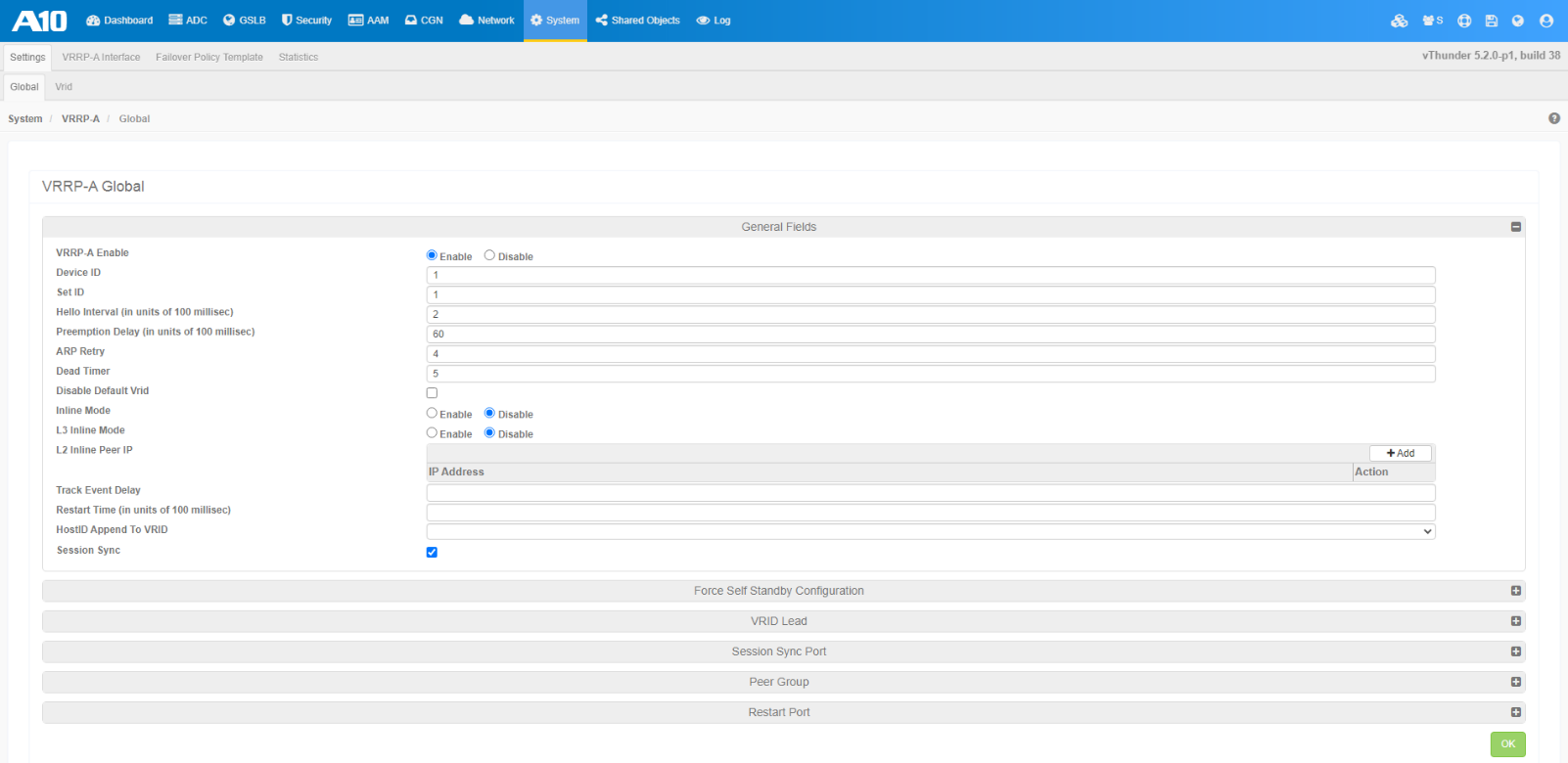
※タイムアウトについての設定値はKCPSで使用する推奨値として、下記の値に設定してください。
Hello Interval:50
Dead Timer:6
※デバイス IDは冗長化するvThunderそれぞれで違う値を設定するようにしてください。
次に「System」→「VRRP-A」→「Settings」→「Vrid」画面でCreateボタンをクリックし、VRID、フローティングIPアドレス、プライオリティ値の項目を設定し、画面下部のUpdateボタンをクリックします。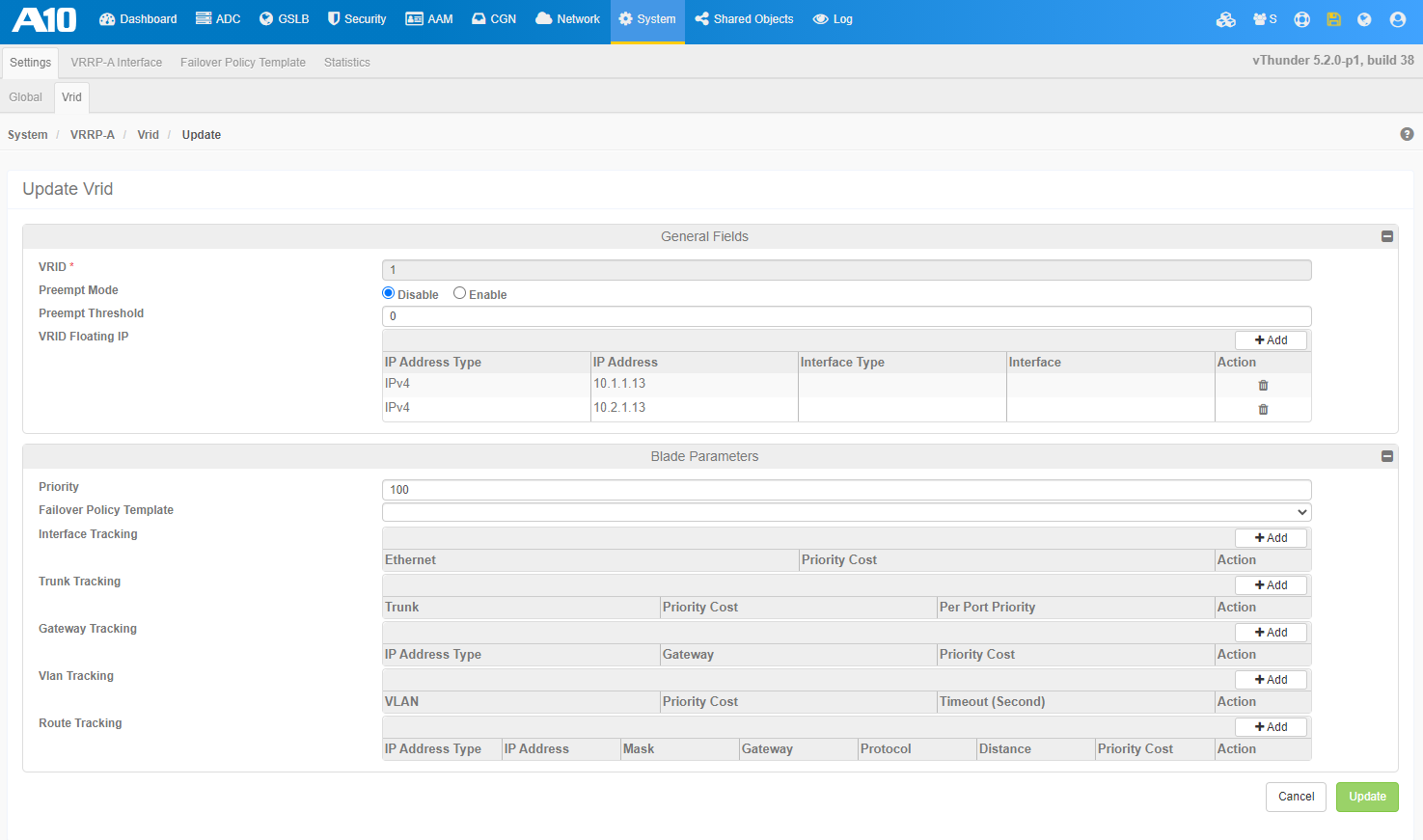
※フローティングIPアドレスは冗長化するvThunderで同じIPアドレスに設定してください。
※プライオリティ値は冗長化するvThunderでそれぞれ違う値に設定してください。
切り替わりの契機にしたい情報は「System」→「VRRP-A」→「Failover Policy Template」
画面で設定してください。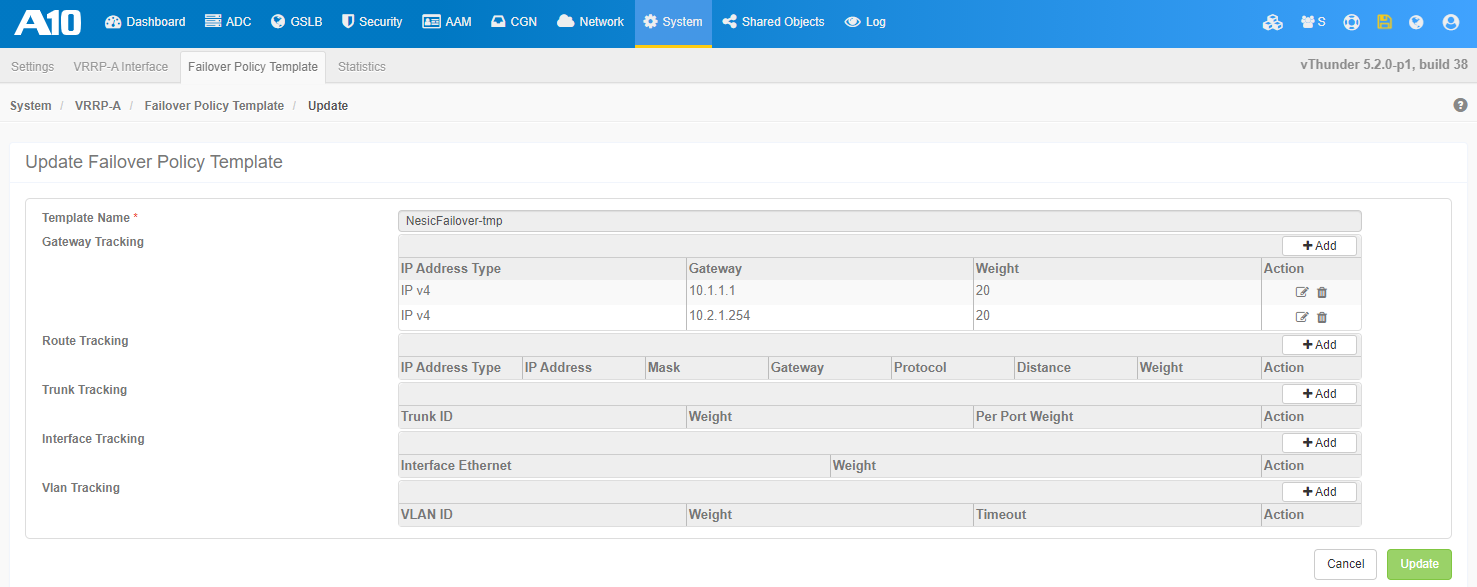
設定変更後は画面右上の保存ボタン(フロッピーマーク)をクリックしてください。
■設定情報の同期
1台で設定しているコンフィグ情報をもう1台のvThunderに同期させます。
「System」→「Settings」→「Sync Settings」を選択し、同期操作画面で必要な情報を入力し、OKボタンをクリックします。
※入力する情報はペア機側の情報となります。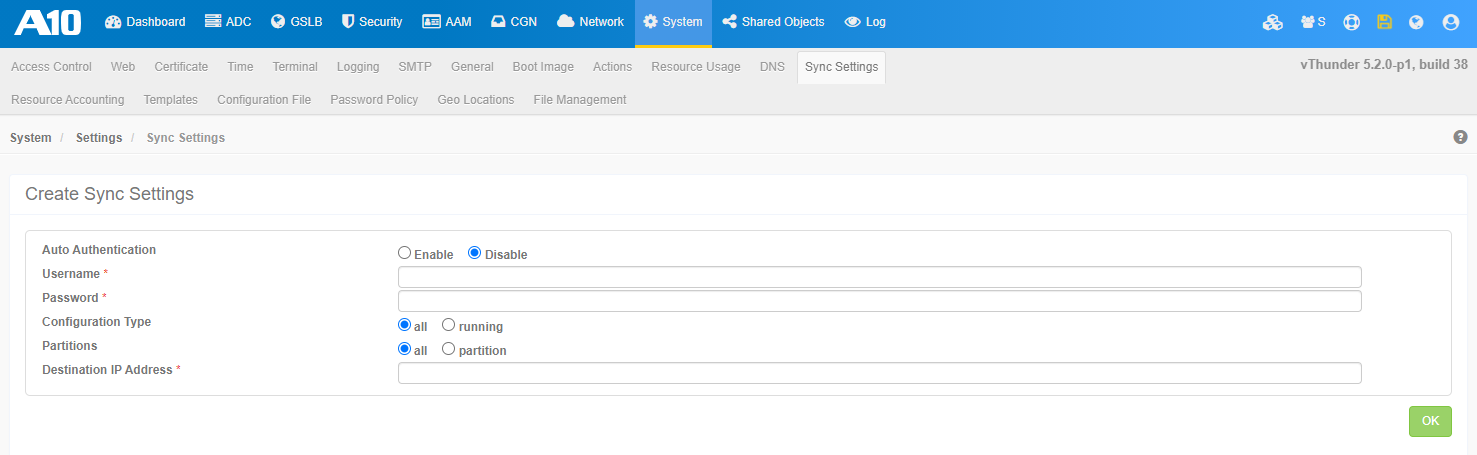
■冗長構成の設定投入
ペア機側のvThunderの冗長構成の設定投入を行います。
※コンフィグ同期してもホスト名とVRRP-Aの一部の情報は同期しません。同期先のvThunderでも設定をしてください。
GUI画面の右上のマークにマウスカーソルを合わせVRRP-Aの状態を確認します。
※VRRP-Aが未構成の場合は下記画面のように「vrrp-a not enabled」と表示されます。
設定変更後は画面右上の保存ボタン(フロッピーマーク)をクリックしてください。
